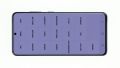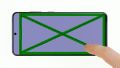Das Display ist zerbrochen oder zeigt nur noch Pixelfehler an.
Meist ist ein Sturz der Ursprung eines kaputten Displays bei einem Smartphone. So ein Sturz ist im ersten Moment zwar ärgerlich, doch in der Regel lässt sich das Display mit etwas Geschick und der richtigen Anleitung selbstständig reparieren. Wir von iDoc zeigen dir, wie du das gebrochene Display deines SAMSUNG GALAXY S20 selbstständig austauschen kannst.
Das SAMSUNG GALAXY S20 wird über das stark verklebte Backcover aus Glas geöffnet. Alle Komponenten des Geräts sitzen im Display. Daher müssen alle Bauteile, wie Akku, Hauptplatine, Lautsprecher etc. ausgebaut und in das neue Display eingesetzt werden.
Wir empfehlen das Display immer zusammen mit dem Geräterahmen zu tauschen. Dies Methode macht die Reparatur einfacher und erfolgsversprechender. Haben sich auch schon Dellen und Macken am Geräterahmen gesammelt, werden diese durch einen Displaytausch ebenfalls entfernt.
Ist an einer Stelle etwas unklar, oder tauchen zu einem Zeitpunkt Fragen auf, kannst du dich jederzeit an unseren iDoc-Support wenden. Wir helfen jederzeit gerne weiter!
Viel Erfolg mit der Reparatur und viel Spaß mit deinem reparierten SAMSUNG GALAXY S20!
Benötigtes Werkzeug
-
Flache Plektren
Flache Plektren
Zum Lösen verklebter Teile eignet sich besonders ein sehr flaches Hebelwerkzeug, wie z.B. ein flaches Plektrum.
ab 11,95 € bei Amazon kaufen -
iFlex Öffnungswerkzeug
iFlex Öffnungswerkzeug
Dein Smartphone zu öffnen kann eine sehr empfindliche Angelegenheit sein, vor allem, wenn der Kleber besonders hartnäckig ist. Die Klinge des biegsamen aber stabilen iFlex misst gerade einmal 0,15 mm, sodass sie auch in den kleinsten Spalten reinpasst, beispielsweise zwischen dem Display und dem Rahmen. Das praktische iFlex ist aus rostfreiem Edelstahl und liegt gut in der Hand. Damit ist es der perfekte Helfer bei jeder Smartphone-Reparatur.
ab 10,95 € bei Amazon kaufen -
iPlastix Öffnungswerkzeug
iPlastix Öffnungswerkzeug
Willst du dein Smartphone öffnen oder große Teile wie den Akku heraushebeln? Dann hilft dir das iPlastix mit seiner großflächigen Klinge. Der praktische Helfer ist aus biegsamem, besonders stabilem Kunststoff gefertigt und liegt gut in der Hand. Durch seine Beschaffenheit kommst du auch in kleinere Spaltmaße, um beispielsweise das Display anzuheben oder ein erneutes Verkleben zu vermeiden.
bei Amazon kaufen -
Pinzette
Pinzette
Um die Schrauben und diverse Kleinteile aus dem Gerät zu entfernen, empfehlen wir eine Pinzette.
bei Amazon kaufen -
Hebelwerkzeug aus Kunststoff
Hebelwerkzeug aus Kunststoff
Zum Lösen der verschiedenen Stecker und Konnektoren benötigst du ein flaches Hebelwerkzeug aus Kunststoff.
ab 14,99 € bei Amazon kaufen -
Stahl-Spatel
Stahl-Spatel
Du benötigst ein flaches und stabiles Werkzeug, um festsitzende Klebstoffverbindungen zu lösen.
bei Amazon kaufen -
Phillips PH00 Schraubendreher
Phillips PH00 Schraubendreher
Du benötigst einen passenden Schraubendreher zum Entfernen der PH00 Schrauben.
ab 10,84 € bei Amazon kaufen
Benötigtes Ersatzteil
- Samsung Galaxy S20 Display
Los geht’s: So reparierst du dein Galaxy S20
Wenn du nicht weiterkommst oder Fragen hast, kannst du die Kommentarfunktion nutzen. Wir stehen dir zur Seite und helfen gerne weiter.
-
Gerät ausschalten
-
Backcover entfernen
-
Ladespule entfernen
-
Akku trennen
-
Lautsprecher entfernen
-
Flexkabel entfernen
-
Akku entfernen
-
Obere Abdeckung entfernen
-
Hauptplatine entfernen
-
USB Platine entfernen
-
Vibrationsmotor entfernen
-
Hörmuschel entfernen
-
Sensor entfernen
-
Neues Display vorbereiten
-
Sensor einsetzen
-
Hörmuschel einsetzen
-
Vibrationsmotor einsetzen
-
USB Platine einsetzen
-
Hauptplatine einsetzen
-
Obere Abdeckung anbringen
-
Akku einsetzen
-
Flexkabel anbringen
-
Lautsprecher einsetzen
-
Akku anschließen
-
Ladespule einsetzen
-
Galaxy S20 testen
-
Backcover anbringen
Passendes Werkzeug für deine Reparatur
Ähnliche Anleitungen
Diese Anleitungen könnten ebenfalls für dich interessant sein.
Das könnte dich interessieren